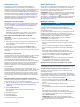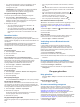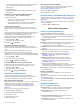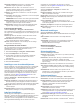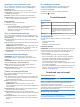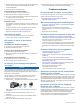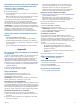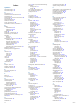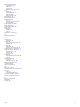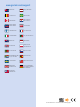Operation Manual
Aangepast vermijden: Hiermee kunt u opgeven welke
specifieke wegen en gebieden u wilt vermijden.
Milieuzones: Hiermee stelt u uw voorkeuren in voor te
vermijden gebieden waarin milieu- of uitstootbeperkingen
gelden die van toepassing zijn op uw voertuig.
Tolwegen: Hiermee stelt u voorkeuren in voor het vermijden
van tolwegen.
Tol en kosten: Hiermee stelt u voorkeuren in voor het vermijden
van tolwegen en tolvignetten.
OPMERKING:
Deze functie is niet in alle regio's beschikbaar.
Beperkte modus: Hiermee schakelt u alle functies van het
navigatiesysteem uit die veel aandacht van de gebruiker
vragen en u tijdens het rijden kunnen afleiden.
GPS Simulator: Hiermee stelt u in dat het toestel geen GPS-
signalen meer ontvangt, waarmee u de batterij spaart.
Instellingen berekenmodus
Selecteer Instellingen >
Navigatie > Berekenmodus
.
De routeberekening is gebaseerd op de snelheidsgegevens van
een weg en de versnellingsgegevens van een voertuig voor een
bepaalde route.
Snellere tijd: Hiermee berekent u routes die sneller worden
afgelegd, maar mogelijk langer zijn.
Kortere afstand: Hiermee berekent u routes die korter zijn,
maar mogelijk langzamer worden afgelegd.
Offroad: Hiermee berekent u een rechte lijn van uw huidige
locatie naar uw bestemming.
Een gesimuleerde locatie instellen
Als u zich binnenshuis bevindt en het toestel ontvangt geen
satellietsignalen, kunt u de GPS gebruiken om een
gesimuleerde locatie in te stellen.
1
Selecteer Instellingen > Navigatie >
GPS Simulator
.
2
Selecteer Bekijk kaart in het hoofdmenu.
3
Tik twee keer op de kaart om een gebied te selecteren.
Het adres van de locatie wordt onder in het scherm
weergegeven.
4
Selecteer de beschrijving voor de locatie.
5
Selecteer
Stel locatie in.
Instellingen voor de achteruitrijcamera
Met de instellingen voor achteruitrijcamera's kunt u gekoppelde
Garmin
camera's en camera-instellingen beheren. Dit menu
verschijnt alleen op uw navigatietoestel als het toestel is
verbonden met de ontvangerkabel van een draadloze camera.
Zie de gebruikershandleiding van uw achteruitrijcamera voor
meer informatie over het koppelen van camera's en camera-
instellingen. Ga naar
garmin.com/backupcamera als u een
Garmin
achteruitrijcamera wilt aanschaffen.
Selecteer
Instellingen > Achteruitrijcamera en selecteer een
gekoppelde camera.
Koppeling verwijderen: Verwijdert de gekoppelde camera. U
moet de camera opnieuw koppelen voordat u de beelden
ervan opnieuw kunt weergeven met dit toestel en deze kabel.
Wijzig naam: Hiermee kunt u de naam van de gekoppelde
camera wijzigen.
Begeleidingslijnen: Hiermee kunt u begeleidingslijnen
weergeven of verbergen, en de positie ervan wijzigen.
babyCam instellingen
Met de
babyCam instellingen kunt u gekoppelde Garmin
babyCam
™
camera's en camera-instellingen beheren. Dit menu
verschijnt alleen op uw navigatietoestel als het toestel is
verbonden met de ontvangerkabel van een draadloze camera.
Zie de gebruikershandleiding van uw camera voor meer
informatie over het koppelen van camera's en camera-
instellingen. Ga naar garmin.com/babycam
als u een Garmin
babyCam camera wilt aanschaffen.
Selecteer
Instellingen
> babyCam
en selecteer een
gekoppelde camera.
Energie-instellingen: Hiermee kunt u instellen hoe lang de
video op het scherm verschijnt.
Kantel video: Hiermee kunt u de video kantelen of spiegelen.
Uitlijning: Geeft het babyCam videobeeld weer zodat u de
camera kunt uitlijnen.
Contr. achterbank: Schakelt een herinnering in om te
controleren of er passagiers op de achterbank zitten voordat
u het voertuig verlaat.
Koppeling verwijderen: Verwijdert de gekoppelde camera.
Wijzig naam: Hiermee kunt u de naam van de gekoppelde
camera wijzigen.
Bluetooth instellingen
Selecteer
Instellingen >
Bluetooth
.
Bluetooth: Hiermee schakelt u draadloze Bluetooth technologie
in.
Zoek toestellen: Hiermee zoekt u naar nabije Bluetooth
toestellen.
Toestelnaam: Hiermee kunt u een toestelnaam invoeren ter
identificatie van uw toestel op andere toestellen met
draadloze Bluetooth
technologie.
Bluetooth uitschakelen
1
Selecteer Instellingen > Bluetooth.
2
Selecteer
Bluetooth.
Scherminstellingen
Selecteer
Instellingen >
Scherm
.
Oriëntatie: Hiermee stelt u het scherm in op staand (verticaal)
of liggend (horizontaal).
Kleurmodus: Hiermee stelt u de dag- of nachtkleurmodus in.
Als u de optie Auto selecteert, schakelt het toestel
automatisch over naar dag- of nachtkleuren op basis van de
tijd van de dag.
Helderheid: Hiermee stelt u de helderheid van het scherm in.
Time-out voor scherm: Hiermee stelt u de periode in waarna
het toestel in de slaapstand gaat wanneer u batterijvoeding
gebruikt.
Schermafdruk: Hiermee maakt u een opname van het
toestelscherm. Schermafbeeldingen worden op het toestel in
de map Screenshot opgeslagen.
Verkeersinstellingen
Selecteer in het hoofdmenu
Instellingen > Verkeersinfo.
Verkeersinfo: Hiermee wordt verkeersinformatie ingeschakeld.
Huidige aanbieder: Hiermee wordt de verkeersinfoprovider
ingesteld voor verkeersinformatie. Met de optie Auto
selecteert u automatisch de beste beschikbare
verkeersinformatie.
Abonnementen: Hiermee worden de huidige
verkeersabonnementen vermeld.
Optimaliseer route: Hiermee kan het toestel automatisch of op
verzoek gebruikmaken van geoptimaliseerde alternatieve
routes
(
Files op uw route vermijden, pagina 6).
Verkeerswaarschuwingen: Hiermee stelt u de ernst van de
vertraging in waarbij het toestel een verkeerswaarschuwing
weergeeft.
trafficTrends: Hiermee schakelt u de trafficTrends
™
functie in.
18 Het toestel aanpassen